Comment optimiser le GPU avec la planification accélérée par matériel ?
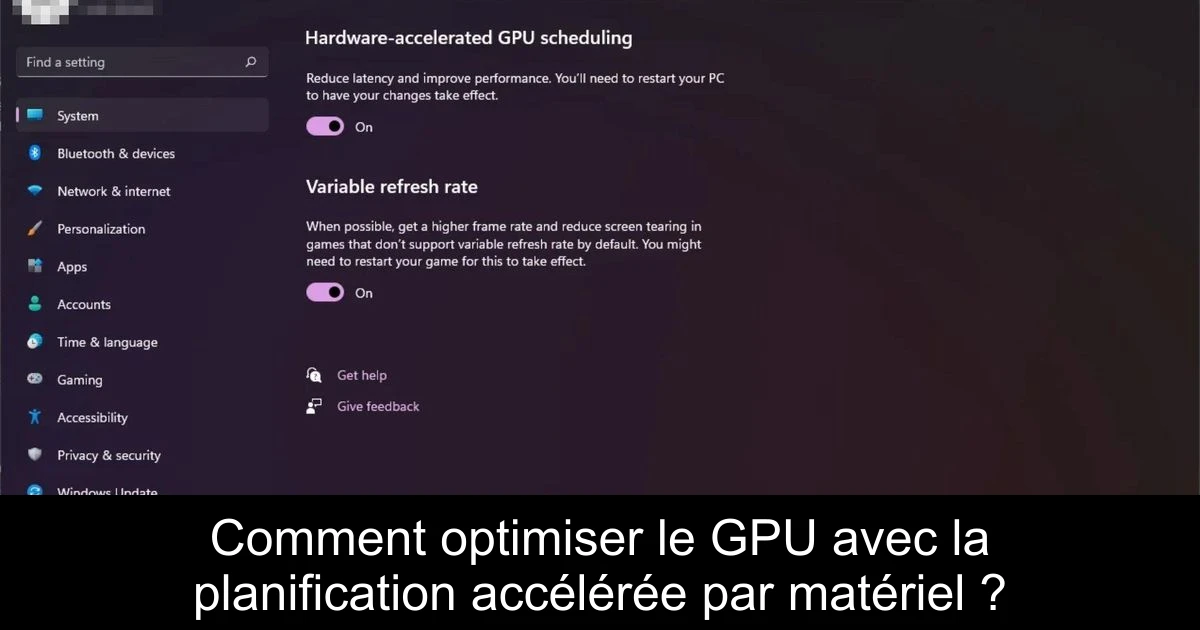
Une des préoccupations majeures des utilisateurs de Windows, en particulier des gamers, est la gestion optimale des ressources de leur machine. Avec l'essor des jeux vidéo exigeants en termes de performances graphiques, la planification accélérée par matériel pour les GPU se présente comme une solution prometteuse. En activant cette fonctionnalité, vous pourrez améliorer la réactivité de votre système tout en réduisant la charge sur votre CPU. Mais devez-vous l'activer ou la désactiver ? Cet article vous guidera à travers ce dilemme et vous expliquera comment gérer cette option sur votre PC.
Quels sont les avantages de la planification GPU accélérée ?
La planification GPU accélérée a été introduite avec Windows 10 et est également disponible dans Windows 11. La décision d'activer ou de désactiver cette fonctionnalité dépend de votre configuration système. En permettant au GPU de gérer plusieurs tâches simultanément, cette solution optimise l'utilisation de vos ressources graphiques. Voici quelques avantages notables :
1. **Performance accrue** : En maximisant l'utilisation des ressources GPU, vous terminez plus de tâches en un temps record, ce qui améliore directement votre productivité.
2. **Traitement plus rapide** : Sur des systèmes équipés de plusieurs GPU, chaque unité peut traiter indépendamment différentes parties de votre charge de travail, rendant le système globalement plus efficace.
3. **Réduction de la consommation d’énergie** : La gestion optimale des ressources entraîne une utilisation plus parcimonieuse de l'énergie, car les composants ne sont pas tous sollicités simultanément.
4. **Amélioration de la réactivité** : Les utilisateurs remarquent souvent une plus grande fluidité et une meilleure réactivité de leur système grâce à des performances globales améliorées.
5. **Décharge sur le CPU** : En exploitant pleinement le potentiel des GPU, vous réduisez la charge sur le CPU, qui peut ainsi se concentrer sur d'autres processus.
Comment activer ou désactiver la planification GPU accélérée ?
Pour gérer cette fonctionnalité sur votre ordinateur, vous disposez de deux méthodes principales. Voici comment procéder :
- 1) **Utiliser l'application Paramètres** : Appuyez sur la touche Windows et accédez aux paramètres. Cliquez sur Système, puis sur Affichage. Faites défiler vers le bas et sélectionnez 'Paramètres graphiques'. Activez ou désactivez l'option de planification GPU accélérée selon vos besoins.
- 2) **Utiliser le Registre Windows** : Ouvrez la fenêtre Exécuter avec Windows + R, tapez 'regedit' puis appuyez sur Entrée. Naviguez jusqu'à l'emplacement suivant : Computer\HKEY_LOCAL_MACHINE\SYSTEM\CurrentControlSet\Control\GraphicsDrivers. Double-cliquez sur 'HwSchMode', entrez 2 pour activer ou 1 pour désactiver, puis cliquez sur OK.
Ces deux méthodes vous permettent de facilement adapter la fonctionnalité à vos préférences et aux performances de votre système.
La planification GPU accélérée affecte-t-elle le FPS ?
Un point d’interrogation fréquent concerne l'impact de cette fonctionnalité sur les FPS (images par seconde). En général, les GPU sont conçus pour gérer le graphisme et peuvent également servir à accélérer d'autres types de traitements. Grâce à la planification GPU accélérée, le CPU peut transférer une partie de sa charge de travail vers le GPU, permettant à chaque processeur de fonctionner plus efficacement.
Vous n'aurez donc pas à craindre une chute significative des FPS ou des saccades, sauf si vous utilisez un système ancien qui peine déjà à gérer les charges de travail. Dans de tels cas, il peut être judicieux d'envisager de désactiver la planification GPU pour optimiser votre expérience de jeu.
Conclusion
En résumé, la planification GPU accélérée offre des avantages significatifs pour les utilisateurs de Windows, notamment pour les gamers en quête de performance. En activant cette fonctionnalité, vous pouvez décharger votre CPU, améliorer la réactivité de votre système et optimiser les performances de votre GPU. Toutefois, il est essentiel de considérer votre configuration matérielle avant de faire ce choix. N'hésitez pas à tester la fonctionnalité sur votre système et ajustez-la selon vos besoins pour maximiser votre expérience de jeu.
Passinné en jeuxvidéo, high tech, config PC, je vous concote les meilleurs articles Nous nous aidons de l'IA pour certain article, si vous souhaitez nous participer et nous aider hésitez pas à nous contacter

Newsletter VIP gratuit pour les 10 000 premiers
Inscris-toi à notre newsletter VIP et reste informé des dernières nouveautés ( jeux, promotions, infos exclu ! )













